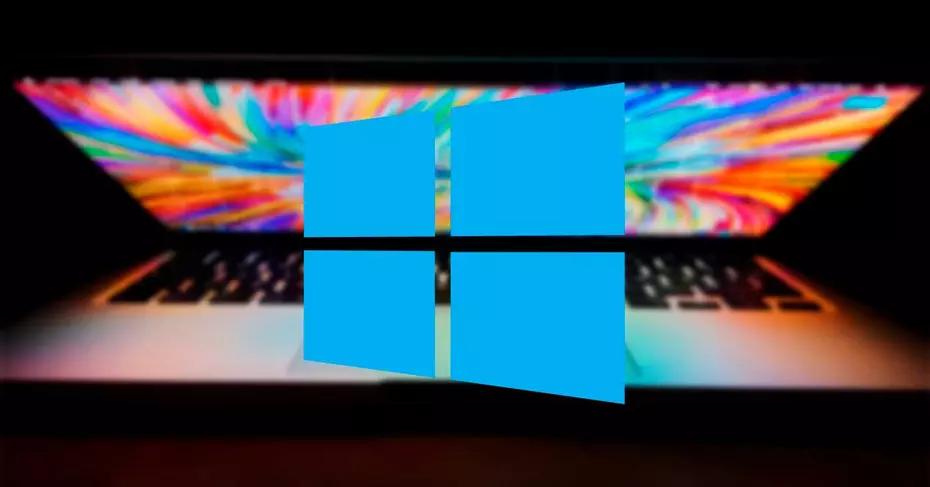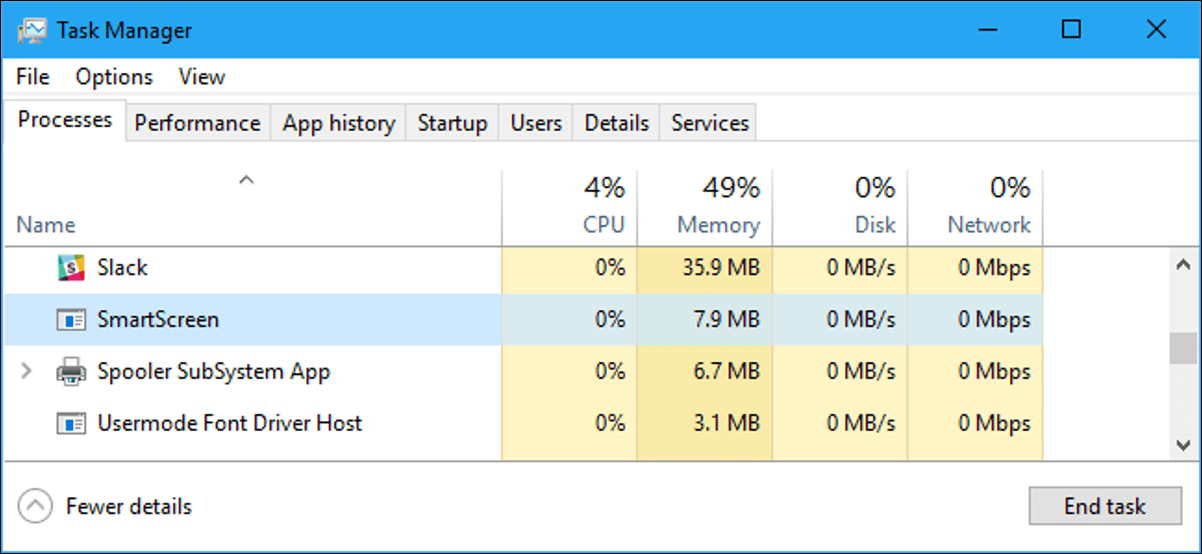إذن أنت تستخدم الكمبيوتر المحمول الخاص بك وفجأة يموت. لم يكن هناك تحذير بشأن البطارية من Windows – في الواقع ، لقد قمت بالتحقق مؤخرًا وقال Windows إن لديك 30٪ من طاقة البطارية متبقية. ماذا يحدث هنا؟
حتى لو تعاملت مع بطارية الكمبيوتر المحمول الخاص بك بشكل صحيح ، فإن سعتها ستنخفض بمرور الوقت. يقوم مقياس الطاقة المدمج الخاص به بتقدير مقدار العصير المتاح ومقدار الوقت المتبقي على البطارية – ولكنه قد يمنحك أحيانًا تقديرات غير صحيحة.
ستعمل هذه التقنية الأساسية في أنظمة التشغيل Windows 10 و 8 و 7 و Vista. حقًا ، ستعمل مع أي جهاز به بطارية ، بما في ذلك أجهزة MacBooks القديمة. ومع ذلك ، قد لا يكون ذلك ضروريًا في بعض الأجهزة الأحدث.
لماذا تعد معايرة البطارية ضرورية
إذا كنت تهتم جيدًا ببطارية الكمبيوتر المحمول ، فيجب أن تسمح لها بالتفريغ إلى حد ما قبل إعادة توصيلها وإيقاف تشغيلها. لا ينبغي أن تترك بطارية الكمبيوتر المحمول الخاص بك تنفد تمامًا في كل مرة تستخدمها ، أو حتى أن تنخفض بشكل كبير. سيؤدي إجراء عمليات إعادة شحن منتظمة إلى إطالة عمر البطارية.
لن تمنحك معايرة البطارية عمرًا أطول للبطارية ، ولكنها ستمنحك تقديرات أكثر دقة لمقدار طاقة البطارية المتبقية لجهازك.

كم مرة يجب عليك معايرة البطارية؟
الشركات المصنعة التي توصي بالمعايرة غالبًا ما تقوم بمعايرة البطارية كل شهرين إلى ثلاثة أشهر. يساعد ذلك في الحفاظ على دقة قراءات البطارية.
في الواقع ، من المحتمل ألا تضطر إلى القيام بذلك في كثير من الأحيان إذا لم تكن قلقًا جدًا بشأن دقة قراءات بطارية الكمبيوتر المحمول تمامًا. ومع ذلك ، إذا لم تقم بمعايرة البطارية بانتظام ، فقد تجد في النهاية الكمبيوتر المحمول الخاص بك يموت فجأة عند استخدامه – دون أي تحذيرات مسبقة. عندما يحدث هذا ، فقد حان الوقت بالتأكيد لمعايرة البطارية.
قد لا تتطلب بعض الأجهزة الحديثة معايرة البطارية على الإطلاق. على سبيل المثال ، توصي شركة Apple بمعايرة البطارية لأجهزة Mac القديمة مع بطاريات قابلة للاستبدال من قبل المستخدم ، لكنها تقول إنه ليس مطلوبًا لأجهزة Mac المحمولة الحديثة ذات البطاريات المدمجة. تحقق من وثائق الشركة المصنعة لجهازك لمعرفة ما إذا كانت معايرة البطارية ضرورية على جهازك أم لا.
تعليمات المعايرة الأساسية
تعد إعادة معايرة البطارية أمرًا بسيطًا: ما عليك سوى السماح للبطارية بالعمل من سعة 100٪ وصولاً إلى نفاد طاقتها تقريبًا ، ثم إعادة شحنها بالكامل. سيشاهد مقياس طاقة البطارية المدة التي تدوم فيها البطارية فعليًا ويحصل على فكرة أكثر دقة عن مقدار السعة المتبقية من البطارية.
تتضمن بعض الشركات المصنعة لأجهزة الكمبيوتر المحمول أدوات مساعدة تقوم بمعايرة البطارية لك. عادةً ما تتأكد هذه الأدوات من أن الكمبيوتر المحمول الخاص بك يحتوي على بطارية ممتلئة ، وتعطيل إعدادات إدارة الطاقة ، وتسمح بتشغيل البطارية حتى تفريغها حتى تتمكن الدوائر الداخلية للبطارية من تكوين فكرة عن المدة التي تدوم فيها البطارية. تحقق من موقع الشركة المصنعة للكمبيوتر المحمول للحصول على معلومات حول استخدام أي أدوات مساعدة يقدمونها.
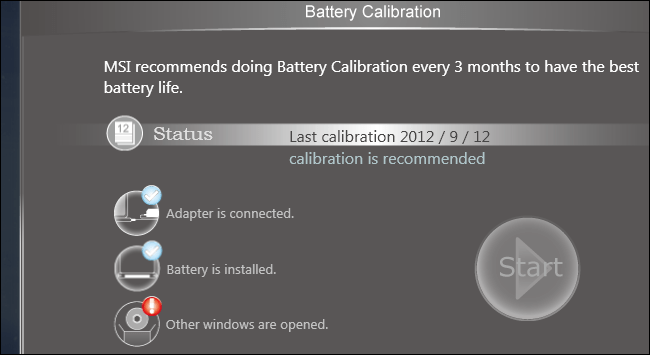
يجب عليك أيضًا الاطلاع على دليل الكمبيوتر المحمول أو ملفات المساعدة. قد يوصي كل مصنع بإجراء معايرة أو أداة مختلفة قليلاً لضمان معايرة بطارية الكمبيوتر المحمول بشكل صحيح. قد يقول بعض المصنّعين أن هذا ليس ضروريًا على أجهزتهم (مثل Apple). ومع ذلك ، لا ضرر من إجراء المعايرة ، حتى لو قالت الشركة المصنعة إنها ليست ضرورية. يستغرق الأمر بعض الوقت فقط. تعمل عملية المعايرة بشكل أساسي على تشغيل البطارية من خلال دورة تفريغ وإعادة شحن كاملة.
كيفية معايرة البطارية يدويًا
في حين أنه من الجيد استخدام أي أدوات مساعدة مضمنة أو مجرد اتباع التعليمات الخاصة بجهاز الكمبيوتر المحمول الخاص بك ، يمكنك أيضًا إجراء معايرة البطارية دون أي أدوات متخصصة. العملية الأساسية بسيطة:
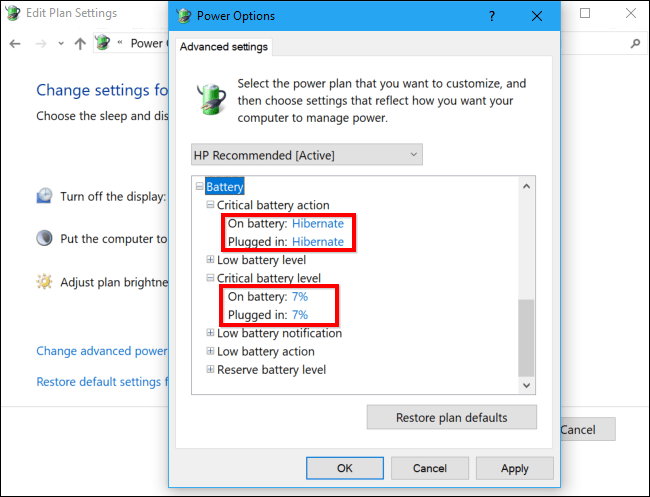
- اسحب قابس الطاقة واترك الكمبيوتر المحمول يعمل ويفرغ شحنته حتى يدخل في السبات تلقائيًا . يمكنك الاستمرار في استخدام جهاز الكمبيوتر الخاص بك بشكل طبيعي أثناء حدوث ذلك.
ملاحظة: إذا كنت ترغب في معايرة البطارية أثناء عدم استخدام الكمبيوتر ، فتأكد من عدم ضبط الكمبيوتر على وضع السكون أو الإسبات أو إيقاف تشغيل الشاشة أثناء الخمول. إذا دخل جهاز الكمبيوتر الخاص بك تلقائيًا في وضع توفير الطاقة أثناء تواجدك بعيدًا ، فسيوفر الطاقة ولن يتم تفريغه بشكل صحيح. للعثور على هذه الخيارات ، توجه إلى لوحة التحكم> الأجهزة والصوت> خيارات الطاقة> تغيير إعدادات الخطة.
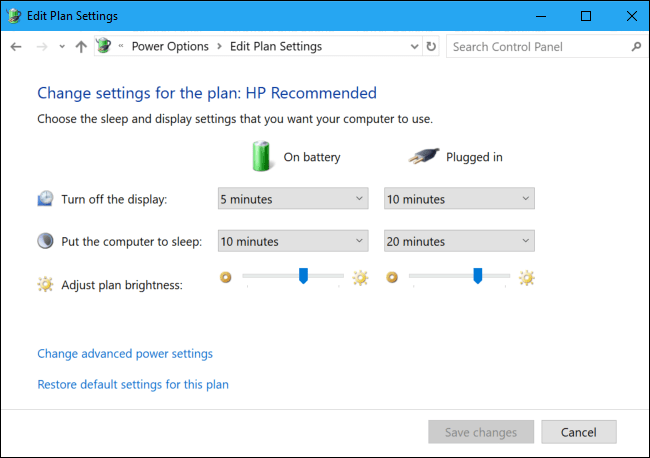
- اسمح لجهاز الكمبيوتر الخاص بك بالجلوس لمدة خمس ساعات أو نحو ذلك بعد أن يتم إسباته أو إيقاف تشغيله تلقائيًا.
- قم بتوصيل جهاز الكمبيوتر الخاص بك مرة أخرى بالمأخذ وشحنه بالكامل حتى 100٪. يمكنك الاستمرار في استخدام جهاز الكمبيوتر الخاص بك بشكل طبيعي أثناء شحنه.
- تأكد من ضبط أي إعدادات لإدارة الطاقة على قيمها العادية. على سبيل المثال ، ربما تريد أن يقوم جهاز الكمبيوتر الخاص بك بإيقاف تشغيل الشاشة تلقائيًا ثم الانتقال إلى وضع السكون عندما لا تستخدمه لتوفير طاقة البطارية . يمكنك تغيير هذه الإعدادات أثناء شحن الكمبيوتر.
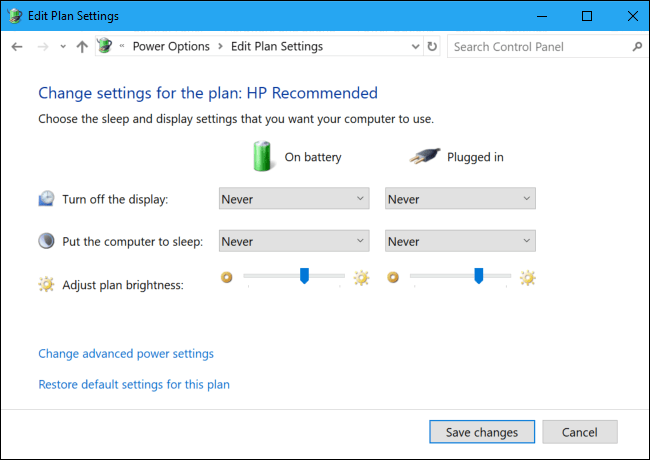
يجب أن يقوم الكمبيوتر المحمول الآن بالإبلاغ عن مقدار أكثر دقة لعمر البطارية ، مما يوفر لك أي عمليات إيقاف مفاجئة ويعطيك فكرة أفضل عن مقدار طاقة البطارية لديك في أي وقت.